看到论坛有很多个这个帖子了 我也来凑凑热闹.很早之前写的..不过树莓派入手之后一直睡觉..23333
半年前入手的树莓派今天才有时间玩。写一个入门的教程。
首先,要知道树莓派的几个比较重要的东西。SD卡的烧录。网络连接的配置。VNC的配置。
树莓派的是linux的内核,命令都差不多。不过有些命令是没有的凑合玩吧
一、树莓派SD卡的烧录
首先,要注意不要买tf的sd卡套 我就买了一个 22块钱。打了水漂。根本不好使。后边才买的正规SD卡。这个大家要注意。推荐 金士顿 SD卡 8G 。烧录要用到几个软件。Win32_Disk_Imager用来写入树莓派官方提供的img镜像。其实用unetbootin-windows-581也没什么区别。后边我会打包这些小软件到我的网盘。下面,是一些烧录的图解。
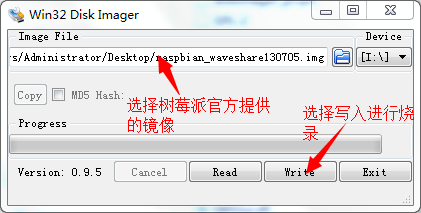
烧录100%后,插入树莓派的SD接口就好了。
二、树莓派的网络与连接
有显示器的同学们,这段可以跳过。主要为我们这些没显示器的屌丝写的。土豪可以做朋友么?首先,按照我的图片进行连接。把树莓派与笔记本进行串接。当然,前提是:win7系统。双网卡(两个线口或者一个线口一个wifi都可以)。也可以不用网络单纯的进行树莓派与PC机的互动。

这里多出来的那根灰色的网线是我的外网线。被我拔掉了与树莓派没有关系。蓝色的是与树莓派串联的线。
PC端配置图解如下
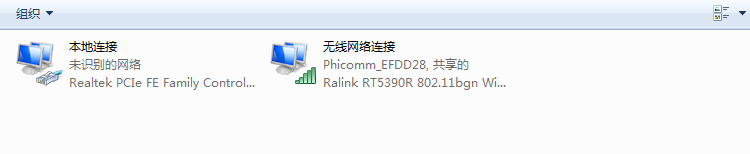
首先两个网卡。进行共享网络。
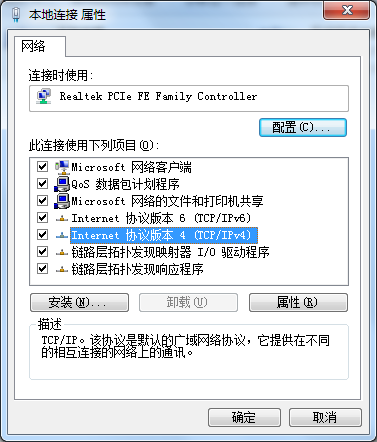
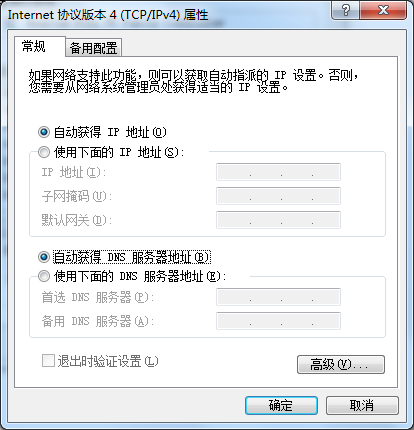
先把有线设置为自动获取。以便后续无线共享给有线的时候不会出错。
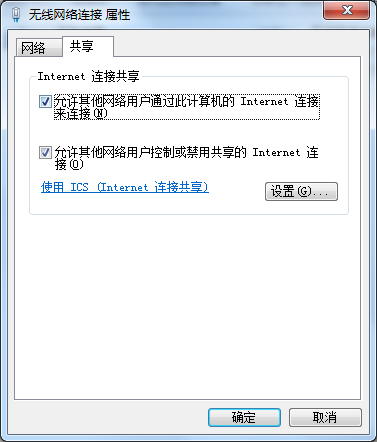
然后,用PC机连接外网的网卡对与树莓派进行连接的网卡共享网络。我这里是用无线连接的网络。所以,用无线共享给有线。
到这里初步的网络配置就完毕了。
===================================================================================================================
有童鞋问我就一个网卡想连接树莓派怎么办?也简单。还是按照这个方法串联。不过不用设置网卡。只做树莓派与PC机互联就好了。然后,对你烧录的SD卡目录下的cmdline.txt添加一句IP=192.168.23.1(这个IP随你乐意怎么开心怎么设置。)修改完后插回树莓派。
===================================================================================================================
三、树莓派与PC的交互连接。
初步的网络我们已经配置好了。下面就是进行PC与树莓派的互动了。树莓派再1.06几的版本的时候加入的开机启动ssh的设置。所以,同学们不用自己去配置开机启动ssh了。
要用到两个软件putty(用于ssh的登录)vncVEE。同类的软件也可以没什么区别。主要是ssh的远程登录和VNC的远程登录。我也会打包的。只有一个网卡的童鞋幸福了。。直接输入 你配置的IP就好了。比如我上边的192.168.23.1 那么我们这些双网卡有网的童鞋呢。我提供一个最快的方法。用端口扫描器 扫描那个IP开启22端口就好了。那么IP我们要如何定位呢。请看图
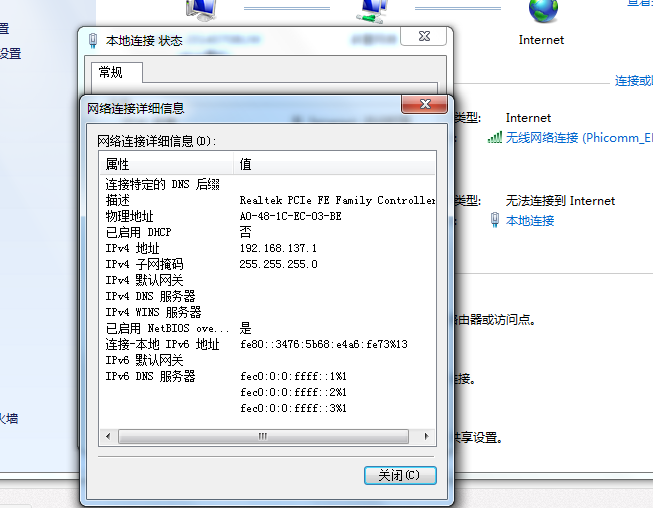
查看你与树莓派连接的网卡的详细信息。看IP地址。比如我的是192.168.137.1 那么 我们就用端口扫描器。扫描192.168.137.1----192.168.137.255 那个机子开着22端口就好了。

那么 我们就知道树莓派的IP是192.168.137.134了。用putty连接吧。
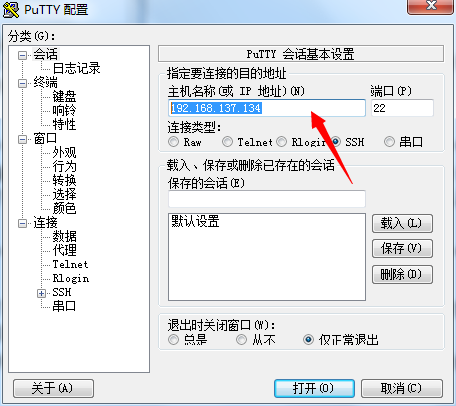
树莓派的用户名:pi 密码:raspberry 输入密码的时候是不会有显示的不是假死,是为了保护密码安全。
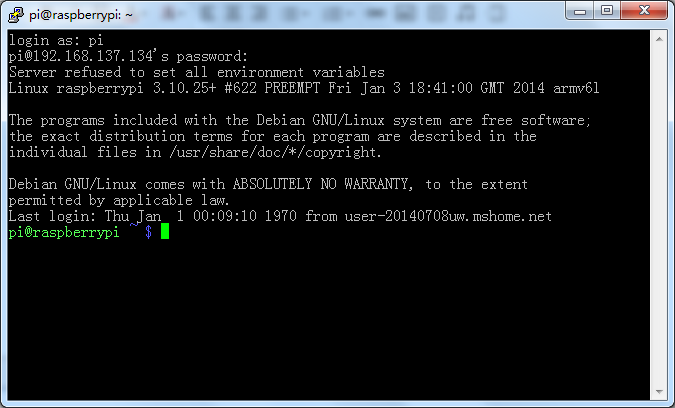
登录后的效果图。
单网卡的童鞋到这里就可以。自己琢磨玩耍了。双网卡的童鞋请向下看。
首先,输入
sudo apt-get install tightvncserver
来下载安装树莓派的VNC软件包。问你Y/N就一直Y下去就好了 之后也是一样。安装完成后运行这句话。开启树莓派的VNC功能。1024x768 是分辨率。按自己的需要来更改。每运行一次命令就开启一个VNC服务。端口为 5901-590x 比如。输入了两次命令我想连接第二个就是192.168.137.134:5902.
vncserver -geometry 1024x768
VNC部分就已经配置好了。下面连接吧。
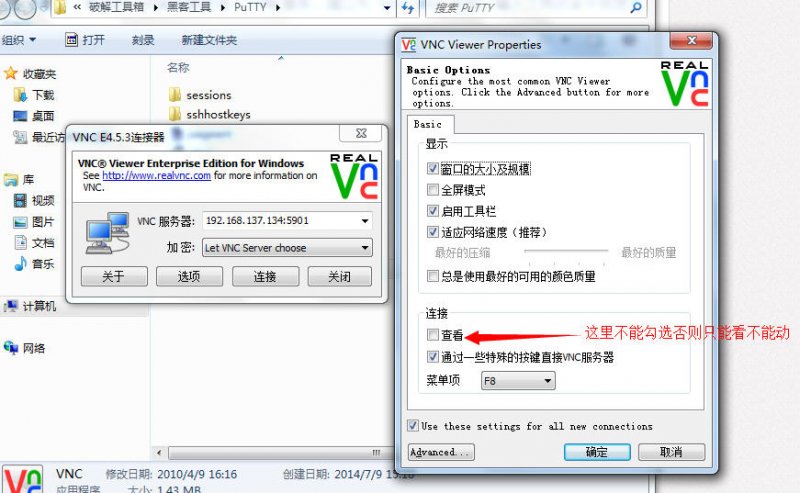
连接成功图
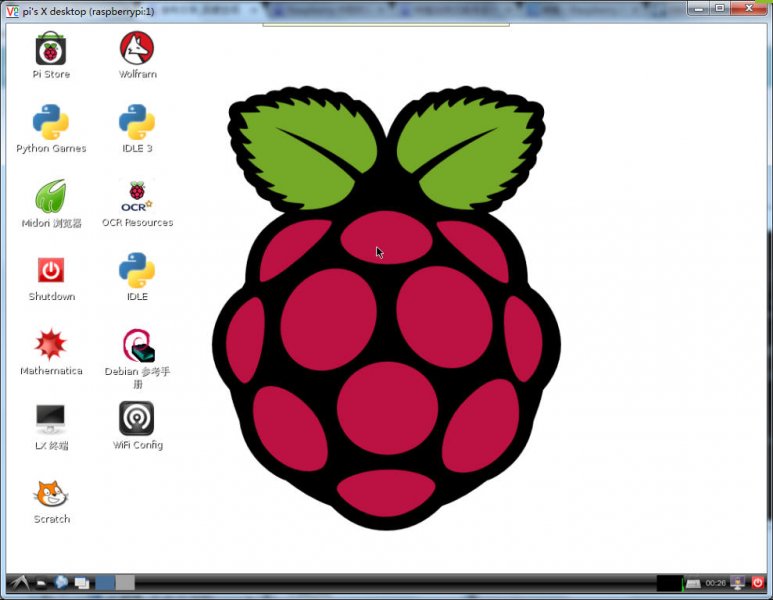
汉化之类的大家参考。
739K9s2c8@1M7q4)9K6b7g2)9J5c8W2)9J5c8Y4k6T1x3U0l9H3y4i4S2#2i4K6u0W2K9i4c8W2P5h3g2Q4x3X3g2U0L8$3#2Q4x3V1k6T1L8r3!0Y4i4K6u0r3x3U0l9I4x3K6V1I4y4l9`.`.工具打包连接:
9b8K9s2c8@1M7q4)9K6b7g2)9J5c8W2)9J5c8Y4m8S2L8W2)9J5k6h3u0S2K9h3c8#2i4K6u0W2j5$3!0E0i4K6u0r3M7#2)9J5c8U0q4V1c8r3j5^5z5o6p5%4
我的原文章链接:
663K9s2c8@1M7q4)9K6b7g2)9J5c8W2)9J5c8X3u0S2L8h3u0G2L8%4q4B7i4K6u0W2L8r3!0X3N6r3g2J5i4K6u0W2j5$3!0E0i4K6u0r3M7r3!0K6N6q4)9J5c8U0x3@1x3X3g2S2z5q4)9#2k6U0f1H3x3$3p5&6y4e0M7`.
[培训]科锐逆向工程师培训第53期2025年7月8日开班!